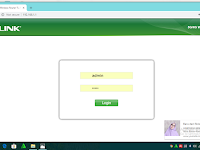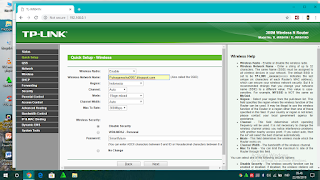Microsoft Visual Basic merupakan sebuah bahasa pemrograman yang menawarkan integrated Development Environment ( IDE ) visual untuk membuat program perangkat lunak berbasis sistem operasi microsoft windows dengan menggunakan model pemrograman ( COM ).
Visual Basic merupakan turunan bahasa pemrograman BASIC dan menawarkan pengembangan perangkat lunak komputer berbasis grafik dengan cepat.
Beberapa bahasa skrip seperti visual basic for aplications ( VBA ) dan Visual Basic Scripting Edition ( VBScript ) , Mirip seperti halnya visual basic ,tetapi cara kerjanya yang berbeda. para programmer dapat membangun aplikasi dengan menggunakan komponen komponen yang disediakan oleh microsoft visual basic program - program yang ditulis dengan visual basic juga dapat menggunakan windows API , Tapi membutuhkan deklarasi fungsi luar tambahan.
Visual Basic memiliki pangsa pasar yang sangat luas dalam pemrograman untuk bisanis . Sebuah survey yang dilakukan pada tahun 2005 menunjukan bahwa 62% pengembang perangkat lunak dilaporkan menggunakan berbagai bentuk Visual Basic, yang diikuti oleh C++ , JavaScript , C#, dan Java.